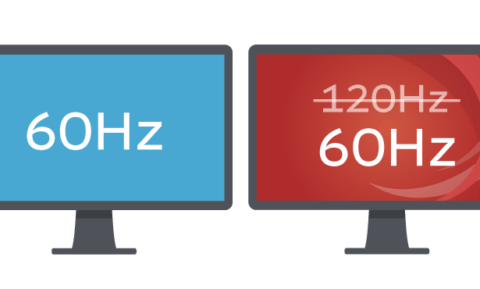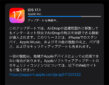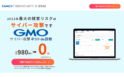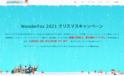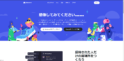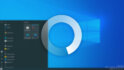初めてのPC自作、何から始めればいいの?初心者向け解説!【初級編】

自作PCのメリット・デメリット

既成品のPCとの違いは何かと言われれば、安く高性能なPCを作成できるという点と、カスタマイズしやすいという点。
とは言っても必ず安く出来るというわけでは無く、作成にあたっては技術的な知識も必要になってくるので、自作するのかメーカー製のを買うのかは検討が必要となる。メーカー製なら保証も付いてくるし、サポートも受けられる。
自作にはサポートの類は全く無いし、組み立て中に壊れても全て自己責任だ。トラブルが心配な場合にはメーカー製のPCをおすすめしたい。
自作PCはプラモデルのようなもの

必要なパーツを買って組み立てれば動くので、 そんなに難しく構える必要はまったくなく、「気をつける事」と「最低限の知識」さえあれば誰でも組み立てることが可能だ。
「自作PC」こんなことに注意!
静電気は大敵
PCパーツは精密機械なので、静電気によって故障することがある。組み立てる前には必ず自分の静電気を無くしておこう。冬場は特に注意!
様々な規格を知ろう!
PCパーツにはそれぞれ規格があり、規格に対応するパーツを買わないと、組み立てられない原因となってしまう。
規格と言っても最低限「CPU」「メモリ」「ストレージ」「PCサイズ(構造規格)」の4つさえ知っていれば大丈夫。
| CPU | CPUにはそれぞれ決まった形状の「ソケット」という規格があり、例えば「Intel i7 9700K」というCPUは「LGA1151」というソケットに対応している。対応ソケットは他のパーツを買うときにも重要になってくるので覚えておこう。 |
|---|---|
| メモリ | メモリには、例えば「DDR4」「DDR3」などの規格がある。DDR3は古い規格なので、現在新しいPCを作るときにはDDR4を購入することになる。 デスクトップ用とノート用のメモリがあるので、間違えないように注意!長さが長いのがデスクトップ。短いのがノート用だ。 |
| ストレージ | ストレージは規格が多いパーツだが、現在では「M.2」と「SATA」の2つを覚えておけば大丈夫だ。 この2つにも細かい種類があり、M.2であれば「M.2 Type2280」やSATAであれば「SATA3」といった種類があるので、組み立てる際にはここにも注意しよう。 |
| PCサイズ(構造規格) | PCはサイズも規格になっていて、例えば「ATX」という大きなサイズやスマホぐらいのサイズのものまである。ここの規格を適当に買うと、パーツがケースに収まらなかったりするので注意しよう。 |
パーツはAmazonやお店で購入できる
[amazon_link asins=’B07HCS1WLQ’ template=’Default’ store=’pianix3870-22′ marketplace=’JP’ link_id=’18b813fa7e30f006c2f6d115350e8378′]
自作用のパーツはすべてAmazonでも揃ってしまう。
もちろん電気街に行ってお店で購入するのも良しだ。
そして初めて自作をするときは、必ず新品の物を購入しよう。
ヤフオクなどで購入した中古パーツは動かないことがあるし経年劣化で弱っているかもしれない。
たとえ安くても、動かなければただの金属の塊になってしまうので、 最初のうちは必ず新品を買うことを強くおすすめする。
ここからは必要なパーツを解説していこう。
CPU
操作を処理するところ。俗に言うPCの頭脳。
ここがしょぼいと他のすべてが台無しになるので、ここにお金を惜しんではいけない。一番お金をかけよう。
主要なCPU一覧
| i9 | お金持ち用CPU。一番高性能だが、高すぎるので普通は買う必要はない。動画編集やグラフィックのプロ、ゲーマーの方がトップクラスの性能を求める場合に最適。 |
|---|---|
| i7 | 高性能CPU。3Dゲームや動画編集もするならi7が一番おすすめ。 |
| i5 | 中ぐらい高性能なCPU。大体のことは出来る。ゲームもできる。しかし快適にゲームや創作活動をやりたい人には少し物足りなさを感じてしまうかも。でも価格も抑えめなのでこのあたりで十分な場合も多い。 |
| i3 | そこそこ性能のいいやつ。Pentiumより高性能な位置づけ。創作活動や重めの3Dゲームをしなければ大体のことは出来る。 |
| Pentium | 安いCPUでは少しだけ性能の高いやつ。YouTubeや文書作成、ネットぐらいなら余裕。 |
| Celeron | デスクトップ向けでは最安のCPU。とにかく安さを重視するならこれ。YouTubeや文書作成、ネットが出来る。 |
メモリ
メモリが多いと同時にたくさんのことができる。脳で言う海馬みたいに一時記憶する部分。
よく机のサイズとかに例えられる事が多く、広いほうがいっぱい資料(アプリ)を同時におけるので多いに越したことはない。
今なら最低8GBあればOK。 Adobe系のグラフィックアプリとか、動画編集する場合には8GBだと少ないかも。
お金に余裕があるなら16GBぐらい積みたい所。
現在主流のメモリは8GBで7,000円前後。
ストレージ(HDD・SSD)
ストレージはアプリとか写真とかを保存しておくところ。脳みそで言う長期記憶する部分。
ここに基本ソフトのOS(Windowsなど)も入る。
ストレージにはHDDとSSDの二種類があって、SSDの方が高寿命・高速・高価格だ。
自作するなら基本的にSSDを買うことをおすすめする。
HDDは衝撃に弱く、低速なので現在ではメインのストレージに使うには物足りない。
しかし容量あたりの価格が非常に安いので、もし動画編集や3DゲームをガンガンするならSSDの他に、サブとしてHDDも搭載して、HDDの方にはデータ容量の大きい動画ファイルとか、あまり頻繁に使わないデータを置くという使い方がベストだ。
SSDは500GBで1万5千円ほど。HDDは3,000GB(3TB)が1万円ぐらいで買える。
マザーボード
PCにはすべてのパーツを差し込むマザーボードというパーツがある。
サイズも大きいのから小さいのまでいっぱい発売されている。
大きいほうがいっぱいパーツを搭載でき、将来グレードアップしやすいのでオススメ。(サイズは規格で統一されており、ATX・microATXなどがある)
マザーボードを買うときは必ず、欲しいCPUに対応しているものを買おう。
マザーボードはピンからキリまであるが、価格は大体1万円~3万円程度。
高いゲーミング用マザーボードとかは地味に色々高性能。
電源
ケースを買うとたまに一緒に付いてきたりする。
性能(W数)はピンからキリまであるが、3Dゲームとかができる高性能なPCを作ろうとしているなら、そこそこ良い電源が必要。
ここをケチりすぎると高負荷時に電源が落ちたりする。
Amazon等でレビューの良い電源ならまず大丈夫。プラチナとかゴールドの認証がついているとなおよし。安心感が違う。
OS(Windows等)
OSとは基本ソフトのことで、これがないとPCは真っ暗い画面を眺めるだけの金属の塊になる。
このブログを見れるのもOSのおかげ。「Windows10 Home」がオススメで、パッケージ版なら1万4千円程度で購入できる。
価格が安いDSP版というのもあるが、DSP版は付属のパーツをPCに組み込まなければライセンス違反となるのでご注意。
地味に痛い出費となるOS、Amazonであれば安く買える。
GPU
FPSなどの重めの3Dゲームをするなら必要となる。
(Adobe系のアプリでも一部使用される) YouTubeと文書作成ぐらいしかしないなら、GPUをわざわざ買う必要はない。(CPU内蔵のグラフィック機能が頑張る)
GPUを買うだけで予算が跳ね上がるので、やりたいゲームがどれぐらいのGPUで動くのか、YouTubeやレビューサイトで詳しく調べることをおすすめする。
現在有名なGPUはRTX2080Ti・RTX2080・RTX2070・GTX1080Ti・GTX1080・GTX1070Ti ・GTX1070といったところだろう。
調べ方としては「(ゲーム名) GTX1080」などで検索をかければOK。
高性能なGPUを使うと、それだけ電力消費量も上がるので、同時に電源にも気をつけよう。
GPUを積めば大抵のゲームは起動する。
もしもゲームを4K+60fps+最高画質で動かすといった場合にゲームによっては RTX2080Tiといった超ハイスペックGPUが必要となるかもしれない。
ケース
ケースは本当なんでも良い。
高いケースほど色んなギミックが付いている。
欲しいマザーボードのサイズと同じ規格を買おう。
例えばATX(大きい)のマザーボードを買ってmicroATX(小さい)のケースを買うとマザーボードがケースに入らなくなるので気をつけよう。(ちなみに逆は大丈夫)
ケースなしという究極の予算節約法もあるが、ふと金属などが基盤に触れてしまうとショートして部品が壊れる可能性があるから全くおすすめしない。(筆者は壊した。)
ケースはマザーボードの規格に合わせることと、 GPUがケースに収まらないなんて事にならないよう、GPU分のスペースがあるかどうかを必ず確認しよう。
モニターとキーボード・マウス
モニターの接続端子とPC側の接続端子が同じかどうか確認しよう。
例えばPC側にHDMIしか無いのに、モニターにHDMI端子がなかったら、ややこしいことになる。
そういう場合でも変換コネクターを買えば解決するが、環境によっては不十分かもしれない。
どのパーツを買うかは「自分のやりたいこと」と「お財布」と相談しよう
大は小を兼ねるので、高性能であれば出来ることは増えるが、例えばYouTubeと文書作成しかしないのに、高性能すぎるPCを作るとお金が無駄にかかってしまうことになるので、「自分のやりたいこと」に見合ったPCを作ることを心がけよう。
逆に重いゲームを快適にプレイしたい場合に、性能の低い安価なPCを作ると、カクカクしたり起動しなかったりするので性能の見極めは大事だ。
もしやりたいゲームがあるなら、欲しいCPUやGPUでのプレイ動画を見ておくことをおすすめする。